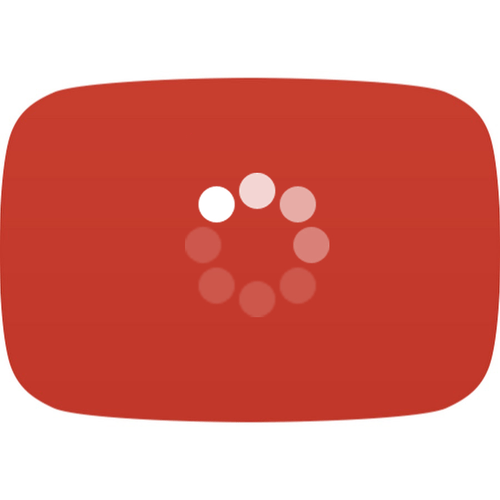Видеоредактор для клипов
10 лучших редакторов видеоклипов, которые необходимо знать
Редактирование видеоклипов — простая задача, если для этого есть нужные инструменты. Большинство видео- и аудиоредакторов бесплатны, и если вам необходимо сделать что-то с файлом, вы всегда можете найти ПО в Интернете. При выборе редактора вам необходимо рассматривать такие критерии, как качество, функционал и цена ПО. Если вы находитесь в поисках подходящего видео- и аудиоредактора, тогда эта статья с 10 лучшими редакторами видеоклипов поможет вам сделать правильный выбор.
ТОП 10 лучших редакторов видеоклипов 2018 года
#1. Filmora Video Editor
Filmora Video Editor — простой и мощный редактор видеоклипов, который позволяет редактировать и создавать уникальные видео с живой музыкой, фильтрами, текстами и др. Вам не потребуются специальные навыки для создания фантастических шедевров. В этой программе вы найдете все необходимые инструменты для создания качественных видео. Кроме того, вы с легкостью разберетесь в интерфейсе данного ПО.

Пошаговая инструкция «Как редактировать музыкальные видеоклипы с помощью Filmora Video Editor»
Нас везде окружает музыка, поэтому нам часто требуется работать с ней, редактировать, накладывать фоновое сопровождение, разделять, нарезать и т.д. Современный и простой интерфейс Filmora поможет вам справиться с любой задачей. Ниже мы составили для вас пошаговую инструкцию по редактированию видео и аудио.
Шаг 1: Импорт видеофайла
После открытия программы, нажмите на “Import”, затем на значок “Import Media Files”. Выберите нужный видеофайл и откройте его в программе.

Шаг 2: Редактирование видеоролика
Перетащите музыку на временную шкалу внизу окна.
Для наложения фоновой музыки, выберите аудиофайл с ПК, нажав кнопку «Import» над панелью медиатеки, и импортируйте его. Далее, щелкните правой кнопкой мыши на трек и выберите «Apply».
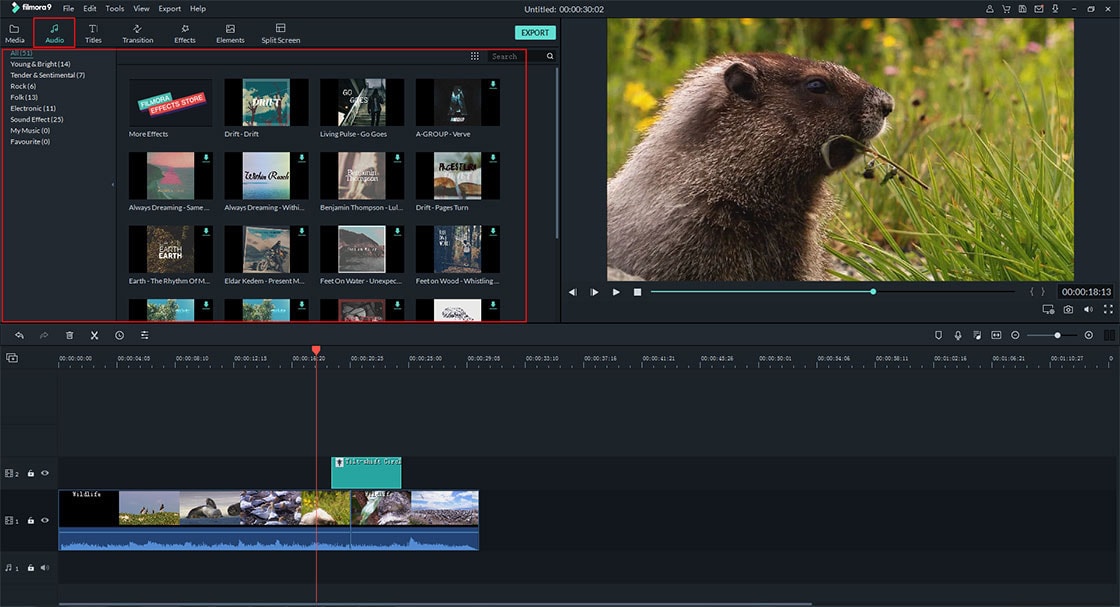
Вы также можете разделить видео, перемещая курсор воспроизведения туда, где хотите разделить музыкальное видео, щелкните правой кнопкой мыши и выберите «Split».
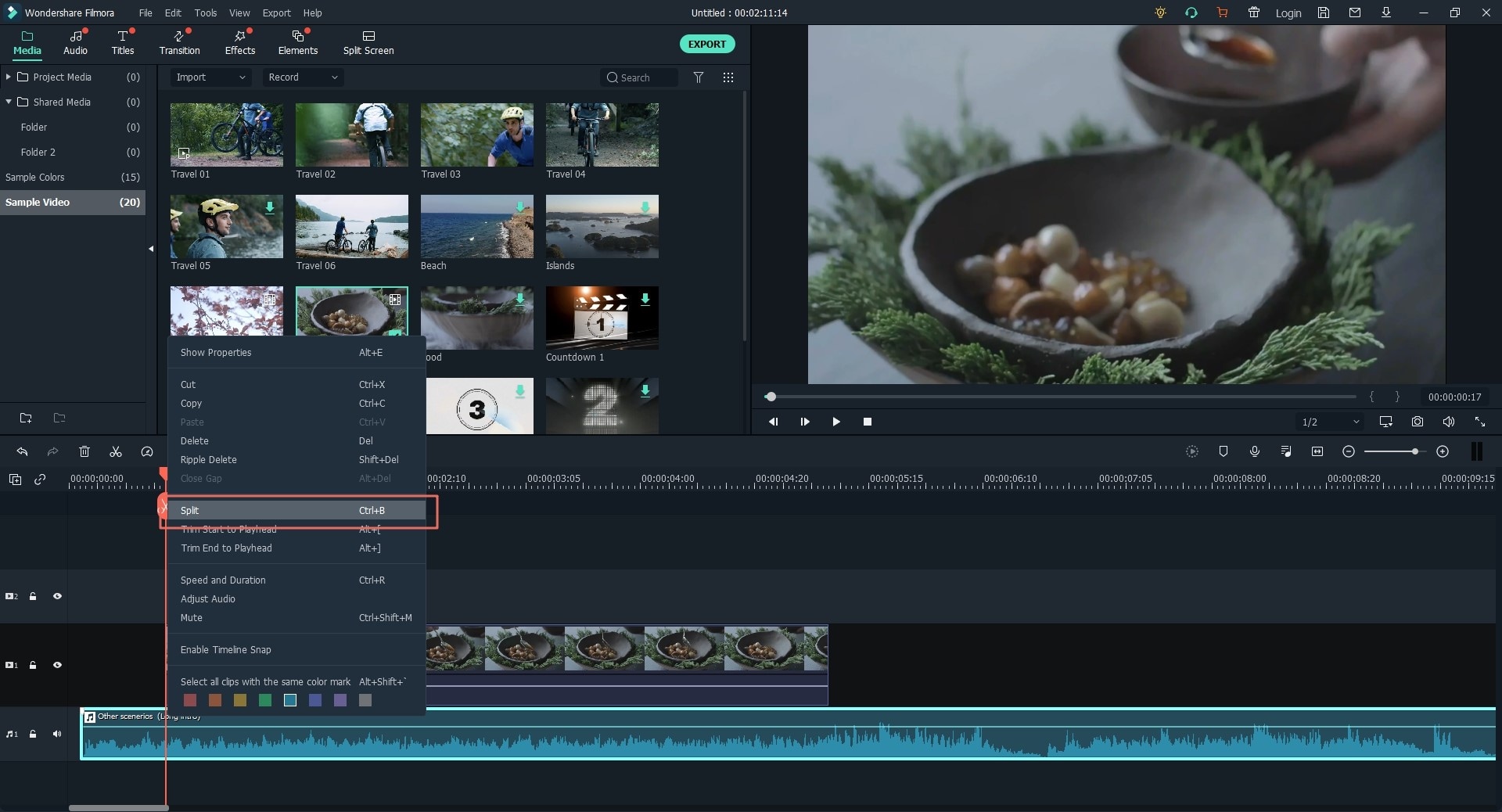
Другие функции редактирования звука доступны, если вы щелкнете правой кнопкой мыши на музыкальное видео и нажмете на кнопку «Edit».

Шаг 4: Экспорт и обмен
По завершению редактирования, вам следует сохранить и экспортировать созданный файл. Вы можете сделать это несколькими способами, то есть экспортировать в формате, экспортировать на устройство, поделиться в соцсетях или записать на DVD. Чтобы сделать это, нажмите на кнопку “Export”, выберите формат, устройство, YouTube и т.д. После этого вы можете переименовать видео и выбрать местоположение, где его сохранить и другие параметры.

#2. Magix Movie Edit Pro
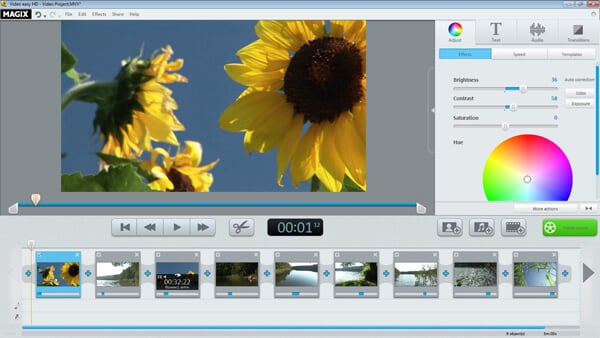
Magix Movie Editing Pro — это не только редактор видео, но и видеоклипов с помощью инструментов профессионального уровня. Он хорошо подходит как новичкам, так и продвинутым пользователям. С помощью данного редактора, у вас будет возможность создавать качественные отредактированные видео.
Плюсы:
- Возможность редактировать различные медиафайлы.
- В нем используется редактирование прокси-сервера, которое создает версии видео с более низким разрешением, с которыми вы можете работать.
- По окончанию проекта, приложение экспортирует его из исходного файла, тем самым уменьшив время, затрачиваемое на ожидание отображения видеофайлов в окне редактирования.
Минусы:
- Требуется большое количество времени для загрузки и установки библиотеки эффектов.
#3. Power Director
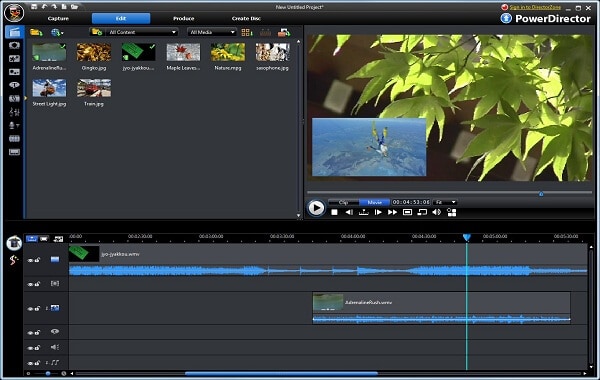
Power Director — видеоредактор, в котором вы можете работать с видеоклипами, он предоставляет уникальный расширенный функционал, а также высокую производительность. Благодаря его мощности и простоте в использовании, Power Director 15 Ultra будет удобным и для новичков, и для обычных пользователей. Таким образом он соблюдает баланс между всеми типами пользователей, при этом не сокращая ряд функций.
Плюсы:
- Поддерживает редактирование видео 360.
- Высокая производительность и поддержка передового формата Edge.
- Прост в использовании, благодаря интуитивному интерфейсу.
Минусы:
- Нет версии для Mac.
#4. Corel V >
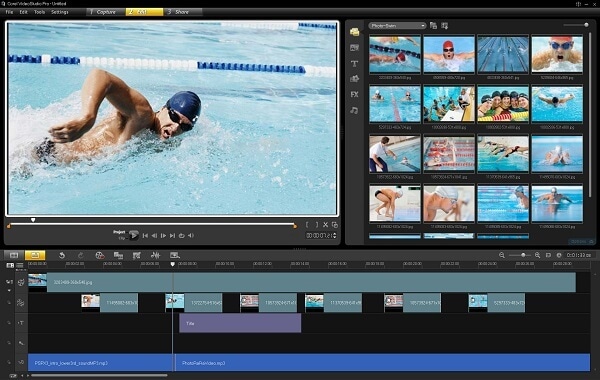
Corel VideoStudio — это программное обеспечение для редактирования видеоклипов, которое идеально подходит для тех, кто хочет сделать онлайн-видео или видео для родных. Он обладает всеми необходимыми инструментами, например, наборами переходов, титров и эффектов. Кроме этого, в вашем распоряжении будет набор шаблонов видео, а также автоматическая программа создания видео FastFlick. Он также оснащен всеми передовыми инструментами, такими как отличный многокамерный модуль, хромакей и возможность редактировать видео 360.
Плюсы:
- Имеет все необходимые функции.
Минусы:
- Только один трек для редактирования.
#5. Adobe Premiere
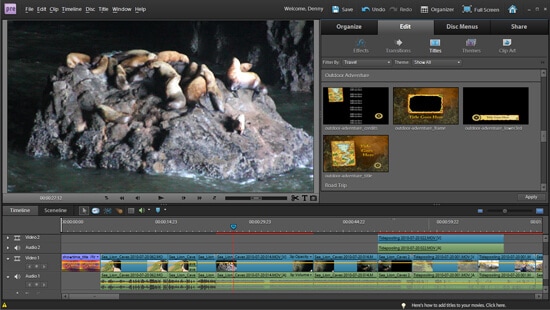
Adobe Premiere является одним из самых известных видеоредакторов. Не надо быть профессионалом, чтобы работать с ним. С помощью Adobe Premiere, вы сможете научиться азам редактирования. Он обладает 3 режимами редактирования: быстрый, управляемый и эксперт, суть каждого соответствует своему названию. Более того, Premiere Elements предоставляет доступ к более 400 переходам, объектам и эффектам.
Плюсы:
- С ним вы можете научиться использовать его инструменты для редактирования.
Минусы:
- Ограниченность выбора устройств и обмена в соцсетях.
#6. Pinnacle Studio
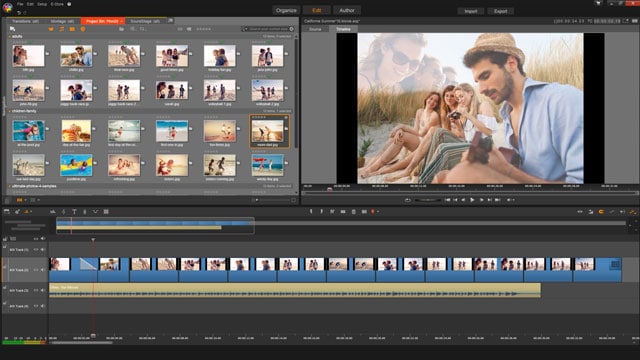
Данное ПО подходит как для простых, так и для сложных видеороликов. Pinnacle Studio предлагает обширный набор инструментов управления, редактирования и экспорта. В нем есть все для обработки видео, а также простой интерфейс, в котором вы разберетесь за несколько минут.
Плюсы:
- Идеальное сочетание временной шкалы и панели раскадровки.
- Уникальный и интуитивно понятный рабочий процесс позволяет сортировать, импортировать и создавать видеоролики из ваших медиафайлов.
Минусы:
- Для стабилизации видео, поддержки 4K или инструментов редактирования видео 360, требуется обновление до основной версии.
#7. Vegas Movie Studio
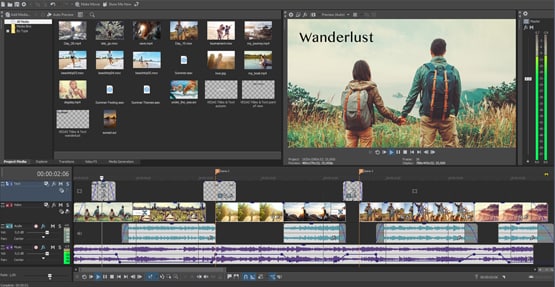
Vegas Movie Studio имеет достаточно инструментов, чтобы помочь вам в работе с видеоклипами и получения качественных файлов. Он оснащен широким диапазоном титров, переходов и эффектов. Более того, вы сможете воспользоваться такими инструментами, как хромакей, аудио микшер, видеостабилизатор, инструментами маскировки 3D и др. Одним из преимуществ является многокамерный режим, который позволяет пользователям синхронизировать видеоматериалы из нескольких источников.
Плюсы:
- Вы можете добавить до 200 треков редактирования для создания сложных видео.
Минусы:
- Нет функции раскадровки, отслеживания движения или редактирования видео 360.
#8. AVS V >

AVS Video Editor- редактор потребительского уровня, который позволяет преобразовывать необработанные кадры в готовое видео, которое потом вы можете загрузить в Интернет. Им легко научиться пользоваться, но есть проблемы с качеством видео при экспорте. При запуске приложения, вы найдете подсказки, которые будут сопровождать вас во время работы с программой.
Плюсы:
- Видео-уроки, которые помогут вам научиться использовать весь потенциал программы.
Минусы:
- Качество видео при экспорте хромает, видео может получиться пятнистым или пиксельным, чтобы получить желаемое качество, потребуется попробовать несколько версий.
#9. V >

Videopad — это видеоредактор, с многими функциями и инструментами для редактирования видеоклипов, хотя ему не хватает нескольких более расширенных. Он имеет панель раскадровки, с помощью которой вы можете просматривать свой проект линейно или по каждому объекту, независимо от его длины. Также, позволяет добавлять неограниченное количество треков, давая пользователю возможность создавать сложные проекты.
Плюсы:
- Неограниченное количество треков для создания сложных проектов.
Минусы:
- Не хватает функций: тем, автоматического создания видео, шаблонов и слайд-шоу, которые необходимы для новичка и обычного пользователя.
#10. Nero V >
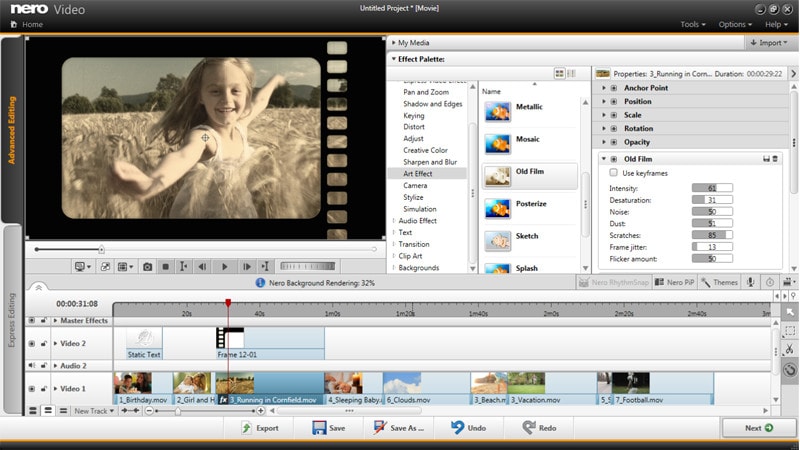
Nero Video — достойное программное обеспечение для редактирования видеоклипов. Два режима редактирования позволяют вам выбирать нужный стиль редактирования. Содержит множество отличных эффектов, переходов и улучшений. Несмотря на его уникальный рабочий процесс, вам потребуется время, чтобы разобраться в нем.
Плюсы:
- Библиотека ПО содержит 400 эффектов, улучшений, переходов.
Минусы:
- Интерфейс не совсем интуитивный, поэтому потребуется время, для того чтобы разобраться с ним.
Топ-18: лучшие бесплатные программы для создания видео

Монтаж видео — дело сложное, но оно станет гораздо проще с хорошей программой для обработки видеороликов. Мы подобрали 18 бесплатных инструментов, которые помогут вам создать свое видео и добавить к нему звуковую дорожку.

Мы нашли 18 бесплатных видеоредакторов, которые на своем примере доказывают, что для монтажа видео вовсе не обязательно тратить уйму денег на покупку профессиональных программ. В нашем топе — инструменты для обработки видео и аудио для операционных систем Windows (7, 8, 10), Mac OS и Linux.
Большинство программ имеют английский интерфейс, но это не должно вас пугать. Скачайте одну из них и начните создавать собственные видеоролики.
1. DaVinci Resolve. С помощью бесплатной программы-видеоредактора DaVinci Resolve вы сможете обрабатывать видео, используя передовые технологии, с которыми работают в Голливуде.
2. Shotcut. Бесплатный видеоредактор Shotcut поможет нарезать видео, добавить в него различные эффекты и сконвертировать видеофайл в нужный вам формат.
3. Windows Movie Maker 2012. С бесплатным инструментом от компании Microsoft вы сможете нарезать, озвучить и структурировать ваши цифровые видеозаписи. К сожалению, обновлений для программы разработчики больше не выпускают.
4. Audacity. Это целая бесплатная студия звукозаписи, обработки и воспроизведения аудио-файлов, которая идеально подходит для редактирования аудиодорожек видео.
5. mp3DirectCut. Бесплатная программа, которая позволяет наложить эффекты, обрезать и вырезать фрагменты из музыкальных файлов без потери качества. С помощью других инструментов обработанные в mp3DirectCut аудиодорожки можно добавлять в свои видеоклипы.
6. Free Video Editor. Бесплатная программа Free Video Editor позволяет конвертировать видео во многие популярные форматы, среди которых AVI, DivX, XviD, MPG, MP4, M4V и FLV.
7. Free Video to MP3 Converter. С помощью простого инструмента Free Video to MP3 Converter вы сможете извлечь музыку из любого видео и сохранить ее в формате MP3.
8. MP3Gain. Программа поможет нормализовать или увеличить громкость MP3 файлов без потери качества, а также синхронизировать звук в нескольких записях одним щелчком мыши. Благодаря MP3Gain ваши видео получат отличный звук.
9. Magix Music Maker 2017. С этим приложением можно без каких-либо специальных знаний создавать собственные песни, ремиксы и ритмы для ваших видео.
10. Avidemux (64 Bit). Это 64-битная версия бесплатного видео-редактора Avidemux с множеством фишек и функций.
11. GoPro «QUIK Desktop» (ранее GoPro Desktop или GoPro Studio). С помощью программы GoPro «QUIK Desktop» вы сможете обработать видео и обновить прошивку вашей экшн-камеры до последней версии.
12. VSDC Free VIDEO Editor. Данная программа обладает большим количеством функций и является отличным видео-редактором для Windows. Она поможет обработать и кадрировать видео на профессиональном уровне, а также предложит многодополнительных возможностей за отдельную плату.
13. Lightworks. С помощью этой программы-редактора были так классно смонтированы многочисленные голливудские блокбастеры. А теперь ее можно скачать бесплатно.
14. VirtualDub. Это 64-битная версия бесплатной программы VirtualDub, которая позволяет записывать и редактировать видео. Со всеми своими возможностями данная программа подойдет даже для профессионального монтажа видео.
15. AutoTune. С этим приложением вы сможете легко изменить высоту звучания WAV-файлов для ваших видеороликов.
16. HitFilm Express 2017. Еще одна бесплатная программа для создания видео, которая позволит обрезать, озвучить и оптимизировать видеозапись.
17. MKVToolnix. Вряд ли еще какой-нибудь сборник содержит так много кодеков. Бесплатная программа MKVToolnix — идеальный редактор для формата Matroska.
18. MediaJoin. С помощью бесплатного инструмента MediaJoin вы можете объединить разные музыкальные дорожки или видео в один файл.
Хорошая программа для монтажа видео очень важна, но вам также понадобится отличная камера. Выбрать такое устройство можно в нашем всегда актуальном рейтинге.
ТОП-9 программ для создания клипов
Программ для создания клипов существует очень много. Среди них имеются программы разных категорий: от простых до ультра-сложных и профессиональных. Как же новичку разобраться во всех этих прелестях? Что можно предпринять?
Думаю немножко осветить этот вопрос в силу моей компетентности и способностях того, что я уже знаю и умею. По ходу дела возможно и буду знакомиться с новыми программами для создания клипов, но это будет закрепляться практикой в видео формате. Итак, начнем:
1. Программа для создания клипов — Nero
Изначально, когда я интересовался темой создания клипов, моя первая программа была — Nero. Я не говорю, что она бесполезная и маломощная, но вот спецэффектов на тот момент мне ой как не хватало. А так, в целом, программа для новичков подойдет очень хорошо.
Но это, наверное, для совсем новеньких и юных ребят, чтобы разобраться в том, как работает видеомонтаж.
А теперь переходим непосредственно к практике.
Для того что бы запустить монтажную программу Nero Vision, переходим в главное окно программы Nero, во вкладку «Создание и изменение»:

Ну а дальше начинается самое интересное: мы попадаем на монтажную ленту. И так начинается наше творчество. Я конечно мог бы расписывать весь этот процесс более детально, но наверное мне понадобиться отдельная статья по этой программе.
Поэтому могу предложить просмотреть видео на канале Ютуб. Оно знакомит нас с интерфейсом программы и показывает основы пользования программой. Смотрим:
2. Программа для создания клипов — Windows Movie Maker
Это стандартная программа, которая входит в комплекте нашего любимого Windows. Но иногда все же она не обнаруживается. Если ее нет — скачивайте. Если есть, в дальнейшем видео будет показан процесс создания клипа с помощью этой программы.
Windows Movie Maker принадлежит к категории freeware (бесплатная). Поэтому в своем случае она уникальна. Просто все остальные программы платные, в своем большинстве.
Дабы сделать работу с программой проще, основные ее функции разбиваются на 3 группы: запись видео, монтаж фильма, и окончание создания фильма.
- Первая категория отвечает за импорт материалов: это могут быть изображения, видео, картинки или звук.
- Вторая отвечает за добавление видеоэффектов, переходов и титров. В частности стоит отметить удобство работы с этими процедурами в режиме раскадрирования.
- Третья категория помогает сохранить запись в отличном качестве, как на самой видеокамере, так и на внешнем носителе.
Как видим, Windows Movie Maker можно считать бесплатным решением для тех, кто делает свои первые шаги. Программа на английском языке, но разобраться в ней не так сложно.
3. Программа для создания клипов — Pinnacle Studio
Об этой программе я уже писал статью. Ну что же, я хочу дополнить… Программа является полупрофессиональной, однако это не мешает ей занять свое местечко под солнцем. На Pinnacle Studio я монтировал свадьбы и если честно сказать, клиенты оставались довольными.
Поэтому в принципе, ее можно считать полупрофессиональной (профи могут не согласиться с этим утверждением).
Ниже представлено видео, где все спецэффекты были сделаны на After Effects, а вот сборку осуществлялась на Pinnacle:
4. Программа для создания клипов — Adobe After Effects
Это очень мощный пакет для монтажа клипов и не только клипов, с применением красивых спецэффектов. Когда я впервые юзал эту программу, все остальные «монтажники» стали почему-то не так важны, как это чудо. Благодаря этой проге создаются и некоторые короткометражные программки для телевидения.
То есть Adobe After Effects вполне может посоревноваться с самыми современными технологиями. Наверняка Вы слышали про Фотошоп. Так вот, это одна и та же контора. Компания Adobe шагает быстрым темпом, поэтому качество для нее — это авторитетность и, как следствие, успех фирмы.
Пример того, что можно в ней творить, Вы сможете узнать из этого видео:
5. Программа для создания клипов — Adobe Premiere
Эту программу я изначально не полюбил из-за ее тяжелого веса.
То есть тормозила она систему очень сильно и поэтому никакие усилия на изучение Adobe Premiere я не предпринимал.
Но зато знаю не понаслышке, что программа полностью из разряда «профи» и отлично подходит для создания и редактирования клипов. С этой программой работают «серьезные» свадебные монтажники.
Так вот, а теперь небольшой бонус. Есть такой человек, по имени Сергей Панферов. Это хороший человек, который делится практической частью разных программ для монтажа видео.
Недавно вышел его курс под названием Видеомонтаж в Adobe Premiere Pro CS5.5 и CS6.
А вот его видео:
6. Программа для создания клипов — Sony Vegas
Программа Sony Vegas очень похожа на Adobe Premiere. Есть даже целый бесплатный курс, посвященный этой монтажной программе. Но дело не в этом. Эта программа действительно очень стоящая. Сейчас я хотел бы перечислить несколько ее или преимуществ:
— Программа рассчитана, как на любителя, так и на профи своего дела;
— Более 100 эффектов и переходов в базовом комплекте;
— Знакомый и легко узнаваемый интерфейс программы (Если Вы работали в Фотошопе — проблем не должно возникнуть).
Чтобы было более понятно и наглядно, профессионал Вам покажет видео урок, из которого всем нам станет понятно, что это за зверь. Здесь Вы увидите то, как можно сделать оригинальное слайд-шоу из фотографий:
7. Программа для создания клипов — CyberLink PowerDirector
C этой программой я познакомился на так давно, но она уже завоевала мой интерес к себе, в качестве хорошего инструмента для творения клипа. В целом, программа простая в исполнении и достаточно привлекательная. Но давайте перейдем к скриншоту, чтобы было все понятно:

Мы видим, что в верхней части расположены вкладки, которые ведут к разным этапам работы программы: Capture (это захват), Edit (это редактирование), Produce (это вывод результата в файл), Create Disk (этот пункт отвечает за создание диска).
Еще немного ниже расположена так называемая «копилка материала», над которым и ведется работа, не исключая при этом конечно же библиотеку эффектов, шаблоны титров, модуль расстановки глав, работу со звуком и другой нужный для нашей работы инструментарий.
Правая часть интерфейса CyberLink PowerDirector отвечает за вывод элементов управления проигрыванием. В самом низу, естественно, тайм линия — это основное поле творческой деятельности практически любой монтажной программы.
А вот в этом видео (оно приготовлено на десерт) можно увидеть то, как же нам сделать 3D слайд шоу вместе с этой программой:
8. Программа для создания клипов — VirtualDub
Эту программу рекомендовали в основном те, кто занимаются профессиональным преобразованием одного формата видео в другой. Поэтому для создания клипов эта программа не расценивалась, хотя и является очень популярной среди «каверов фильмов».
Чтобы не затягивать описательную часть, предлагаю Вашему вниманию возможности этого редактора на практике:
9. Программа для создания клипов — UleadVideoStudio
Эта монтажка во многом похожа на Pinnacle Studio. В одно время даже было единоборство с теми, кто пользовался Ulead, и теми, кто пользовался Pinnacl-ом. Но времена сейчас не те, что бы устанавливать соревнования.
Выглядела она в то время хуже, чем ее собрат. Сейчас Ulead принадлежит компании Coral, ну и на официальном сайте в большей степени фигурирует не Ulead, а программа Video Studio X5. 
Что же говорится на официальном сайте за эту программу:
- Быстрое и легкое создание HD-видео;
- Дополнительные визуальные эффекты;
- Полный экран записи;
- Инновационные возможности.
P.S. Если бы я был совсем новичком в деле создания клипа, я выбрал бы программу Nero. Она интуитивно понятная и не создаст сложности при работе с Вашими видео или фотографиями.
Если Вы не совсем новичок и немножко разбираетесь в теме — тогда Pinnacle.
Если Вы уверенны в своих силах и быстро схватываете все на лету — Sony Vegas, Adobe Premiere или After Effects к Вашим услугам. Здесь я даю только наводку. Решение остается за Вами.
В следующих статьях постараюсь более детально рассмотреть каждую программу. А какой программой для создания клипов пользуетесь Вы?
10 бесплатных видеоредакторов для компьютера и смартфона
Лучшие инструменты для Windows, macOS, Linux, iOS и Android.
1. iMovie

Практически идеальный инструмент от Apple для простого редактирования видео. И настольная, и мобильная версия имеют классический интерфейс с монтажным столом, удобный браузер медиафайлов, а также встроенную галерею переходов, эффектов и фильтров. Есть готовые шаблоны проектов для разных ситуаций и богатые настройки экспорта вплоть до 4К.

2. DaVinci Resolve
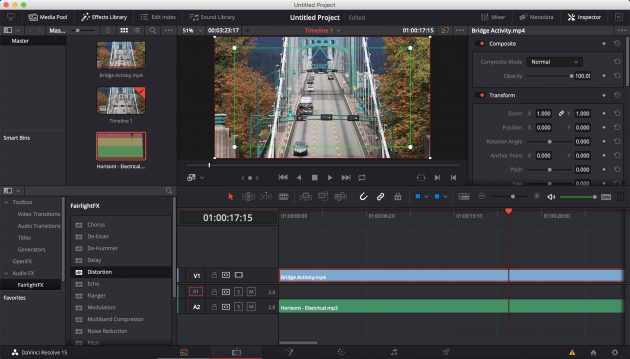
- Платформы: Windows, macOS, Linux.
Профессиональный видеоредактор продвинутого уровня. DaVinci Resolve ориентирован на постпродакшен и имеет огромное количество инструментов для подстройки картинки и звука. У бесплатной версии есть несколько ограничений, которые обычному пользователю, скорее всего, будут незаметны. Среди них более низкое 4К-разрешение, отсутствие поддержки совместной работы и водяные знаки для некоторых фильтров.
3. Shotcut
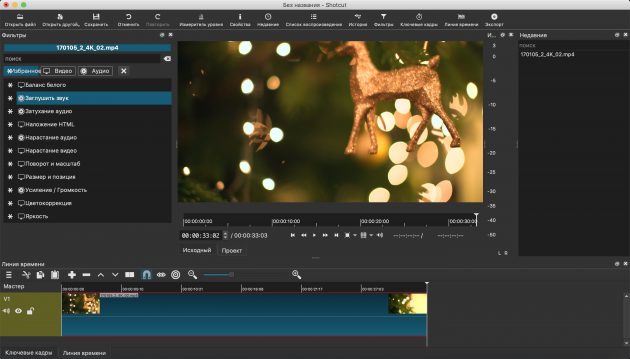
- Платформы: Windows, macOS, Linux.
Неплохой редактор с открытым исходным кодом, который будет одинаково хорош как для начинающих, так и для более опытных пользователей. У Shotcut гибкий, интуитивный интерфейс и большая поддержка форматов видео, включая 4К. Помимо базовых возможностей обработки, доступны переходы, комбинируемые фильтры и экспорт не только в заданный формат, но и под конкретное устройство.
4. Lightworks
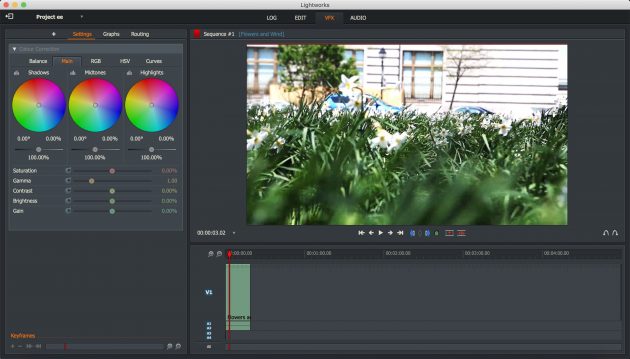
- Платформы: Windows, macOS, Linux.
Мощный профессиональный видеоредактор, предыдущие версии которого использовались для монтажа «Криминального чтива», «Волка с Уолл-стрит» и других известных фильмов. Lightworks поддерживает мультикамерный монтаж, цветокоррекцию с аппаратным ускорением и другие функции, доступные только в дорогих программах.
В базовой версии можно работать с видео вплоть до 5К, но опции экспорта ограничены 720р или 1080р при загрузке на Vimeo.
5. OpenShot
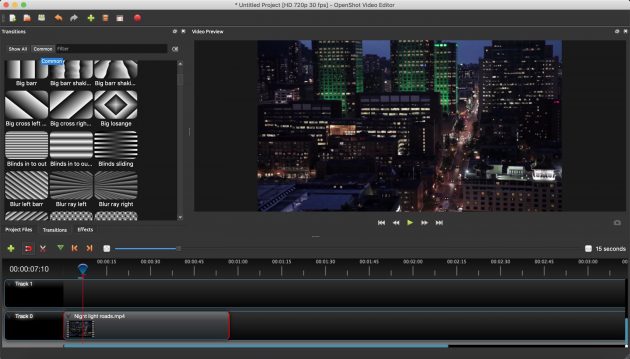
- Платформы: Windows, macOS, Linux.
Кросс-платформенный редактор с удобным интерфейсом и довольно неплохим списком возможностей, который хорошо подойдёт начинающим. OpenShot умеет работать с различными форматами видео, поддерживает неограниченное количество дорожек, а также имеет неплохую галерею переходов, фильтров и титров.
6. Avidemux
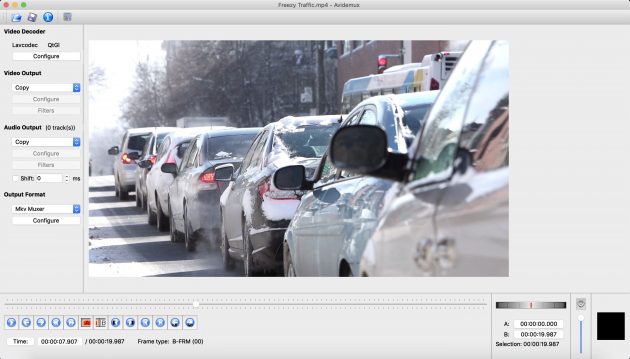
- Платформы: Windows, macOS, Linux.
Очень простой видеоредактор, который при этом прекрасно справляется с базовым монтажом. Avidemux не сравнится по функциям с современными аналогами. Тем не менее его удобно использовать для обрезки и склейки видео, поскольку он позволяет выполнять эти операции без перекодирования файлов и экономит время.
7. Quik
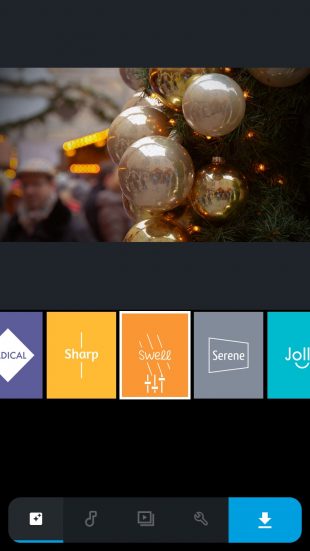

Фирменный редактор от GoPro для монтажа контента в ситуациях, когда под рукой нет компьютера. Шаблоны стилей, фильтры, синхронизация с аудиодорожкой — в Quik есть всё, что нужно для подготовки профессиональных видео для YouTube, Instagram и других соцсетей.